Sådan citerer du nogen på Discord (4 nemme måder)
Discord er en chatplatform, der bruges af spillere over hele verden. Brugerne kan nemt interagere med andre brugere ved at oprette servere på platformen. Discord tilbyder fantastiske funktioner som stemmechat, videoopkald og alle slags formateringsfunktioner, som brugere kan bruge til at udtrykke sig. Nu, når det kommer til at citere beskeder på platformen, føler nogle brugere sig frustrerede over det faktum, at du ikke kan citere beskeden sendt af en bruger på Discord . Med de seneste opdateringer kan du dog nemt citere beskeder på Discord .
Ved hjælp af citatfunktionen kan du nemt svare på en bestemt besked sendt af en bruger under en chat. Desværre ved mange brugere på platformen ikke, hvordan man citerer nogen på Discord . Derfor(Therefore) vil vi i denne artikel liste ned de metoder, du kan følge for nemt at citere en person, der er uenig.

Hvordan man citerer nogen på Discord
Du kan nemt citere beskeder i Discord , uanset om du bruger platformen på din IOS , Android eller desktop. Du kan følge de samme metoder til IOS , Android eller desktop. I vores situation bruger vi mobil - Discord til at forklare, hvordan man citerer beskeder i Discord.(how to quotes messages in Discord.)
Metode 1: Enkeltlinjecitat (Method 1: Single-line Quoting )
Du kan bruge enkeltlinjecitatmetoden, når du vil citere en tekst, der fylder en enkelt linje. Derfor, hvis du ønsker at citere en besked, hvor der ikke er nogen linjeskift eller afsnit, så kan du bruge enkeltlinje-citatmetoden på Discord . Sådan citerer du en person på Discord ved hjælp af enkeltlinje-citatmetoden.(Here is how to quote someone on Discord using the single-line quoting method.)
1. Åbn Discord , og gå til samtalen(head to the conversation) , hvor du vil citere en besked.
2. Skriv nu > symbol og tryk mellemrum én gang(space once) .
3. Skriv endelig din besked,(type your message) efter du har ramt mellemrumstasten. Sådan ser et enkelt-linje citat ud.

Metode 2: Citering med flere linjer(Method 2: Multi-line Quoting)
Du kan bruge metoden til at citere flere linjer, når du vil citere en besked, der fylder mere end én linje, såsom et afsnit eller en lang tekstmeddelelse med linjeskift. Du kan nemt skrive > foran hver ny linje eller afsnit, du vil citere. Det kan dog være tidskrævende at skrive > foran hver linje eller afsnit, hvis citatet er langt. Derfor er her, hvordan du citerer beskeder i Discord ved at bruge en simpel flerlinjet citeringsmetode:
1. Åbn Discord og gå til samtalen(head to the conversation) , hvor du ønsker at citere beskeden.
2. Skriv nu >>> og tryk på mellemrumstasten(spacebar) én gang.
3. Når du har trykket på mellemrumstasten, skal du begynde at skrive den besked, du vil citere(start typing the message that you want to quote) .
4. Tryk til sidst på Enter for at sende beskeden. Sådan ser et citat med flere linjer ud. Tjek skærmbilledet for reference.

Hvis du ønsker at forlade citatet, så er den eneste måde at forlade citatet ved at sende beskeden og starte en ny, eller du kan backspace >>> symbolet for at forlade citatet med flere linjer.
Dog fungerer citatet med flere linjer lidt anderledes på desktopversionen af Discord , da både ' > ' og ' >>> ' giver dig et citat med flere linjer. Derfor for at lave et enkelt linjecitat på desktopversionen, skal du blot trykke på retur og derefter lave en backspace for at vende tilbage til normal tekst.
Metode 3: Brug kodeblokke (Method 3: Use Code Blocks )
Med de seneste opdateringer introducerede Discord kodeblokeringsfunktionen, der giver dig mulighed for at citere beskeder. Ved at bruge kodeblokke kan du nemt fremhæve en besked på Discord(message on Discord) . Her er hvordan man citerer nogen på Discord(how to quote someone on Discord ) ved at bruge kodeblokke.
1. For at oprette en enkelt linje kodeblok, skal du blot skrive ( * ), som er et enkelt backtick-symbol uden parentes i begyndelsen og slutningen af en linje. For eksempel citerer vi linjens enkeltlinjekodeblok, og vi skriver den som *enkeltlinjekodeblok.*(`single line code block.`) Tjek skærmbilledet for reference.
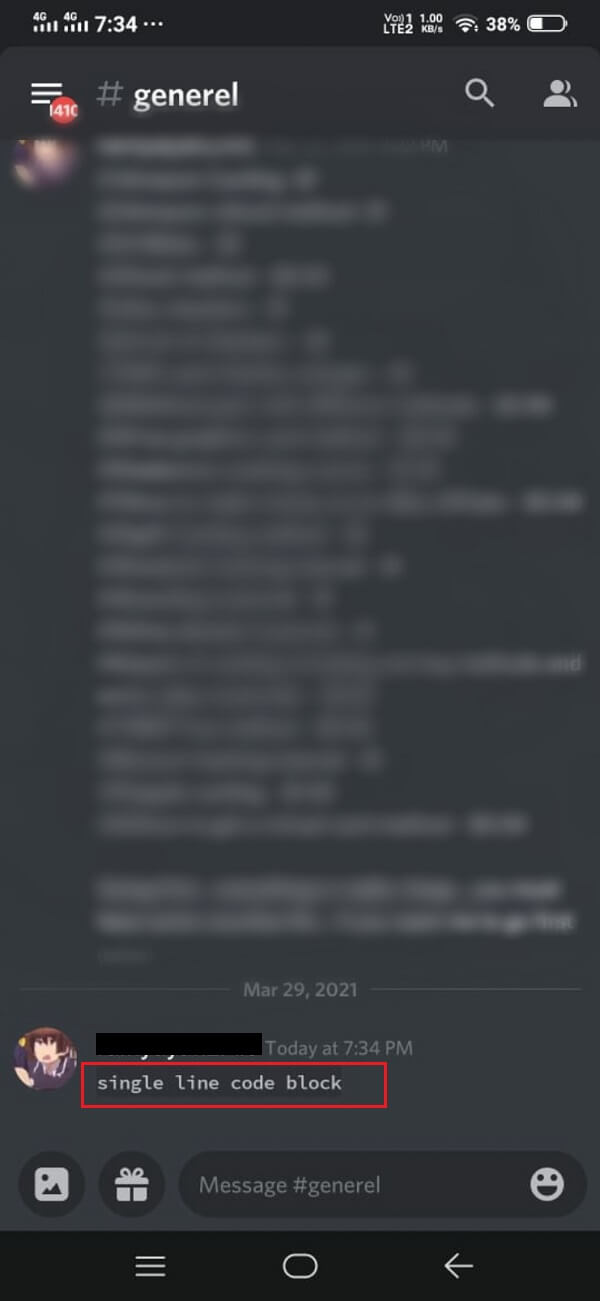
2. Hvis du ønsker at formatere flere linjer til en kodeblok, skal du blot indtaste (''') tredobbelt backtick-symbol((‘’’) triple backtick symbol) i begyndelsen og slutningen af afsnittet. For eksempel citerer vi en tilfældig besked i en kodeblok med flere linjer ved at tilføje ''' -symbolet i begyndelsen og slutningen af sætningen eller afsnittet.

Metode 4: Brug Discord Quote Bots(Method 4: Use Discord Quote Bots)
Du har også mulighed for at installere en Discord citat bot på din enhed, der giver dig mulighed for at citere beskeden på Discord med et tryk. Denne metode kan dog være lidt teknisk for nogle brugere. Der er flere Github- projekter, der giver en tilbudsfunktionalitetspakke til Discord . Vi oplister to af Github- projekterne, som du kan downloade og installere på din enhed for at bruge Discord Quote Bot .
- Nirewen/ Citador : Ved hjælp af dette Github- projekt kan du nemt citere beskeder på Discord med et enkelt tryk.
- Deivedux/ Quote : Dette er et fantastisk værktøj med fantastiske funktioner til at citere beskeder på Discord .
Du kan nemt downloade begge dele og vælge den, der passer bedst til dig. Citador har en ret ligetil brugergrænseflade, så hvis du leder efter et simpelt værktøj, kan du gå efter Citador .
Ofte stillede spørgsmål (ofte stillede spørgsmål)(Frequently Asked Questions (FAQs))
Q1. Hvad gør Citering på Discord?(Q1. What does Quoting do on Discord?)
Når du citerer en besked på Discord , fremhæver du en bestemt besked eller svarer nogen i en gruppechat. Derfor, hvis du bruger citater på Discord , fremhæver du blot beskeden i en gruppe eller privat samtale.
Q2. Hvordan svarer jeg på en bestemt besked i Discord?(Q2. How do I reply to a specific message in Discord?)
For at svare på en bestemt besked i Discord skal du gå til samtalen og finde den besked, du vil svare på. Tryk på de tre prikker(three dots) ved siden af beskeden, og tryk på citatet(quote) . Discord vil automatisk citere beskeden, og du kan nemt svare på den specifikke besked, eller du kan holde den besked (hold the message),(reply) som du vil svare på, og vælge svarmuligheden(Discord) .
Q3. Hvordan tiltaler jeg nogen direkte i en gruppechat?(Q3. How do I address someone directly in a group chat?)
For at henvende dig direkte til en gruppechat på Discord kan du trykke og holde(press and hold) på den besked, du vil svare på, og vælge svarmuligheden(reply) . En anden måde at henvende sig direkte til en person er ved at skrive @ og skrive navnet på den bruger(name of the user) , som du ønsker at henvende dig til i en gruppechat i Discord .
Q4. Hvorfor virker anførselstegnene ikke?(Q4. Why aren’t the quotation marks working?)
Anførselstegnene virker muligvis ikke, hvis du forveksler backtick-symbolet med det enkelte anførselstegn, mens du citerer en besked på Discord . Sørg derfor(Therefore) for at bruge det rigtige symbol til at citere nogen på Discord .
Anbefalede:(Recommended:)
- En omfattende guide til discord-tekstformatering(A Comprehensive Guide to Discord Text Formatting)
- 7 måder at rette Discord RTC-forbindelse uden rutefejl(7 Ways to Fix Discord RTC Connecting No Route Error)
- 11 måder at undgå at varme telefonen op under opladning(11 Ways to Avoid Heating up Phone while Charging)
- Ret Chrome opretter ikke forbindelse til internettet(Fix Chrome Not Connecting to the Internet)
Vi håber, at vores guide var nyttig, og at du var i stand til at citere nogen på Discord(quote someone on Discord) . Hvis du kunne lide artiklen, så fortæl os det i kommentarerne nedenfor.
Related posts
3 måder at opdatere Google Play Butik [Force Update]
Android sidder fast i en genstartsløkke? 6 måder at løse det på!
6 måder at tænde din telefon på uden afbryderknap (2022) - TechCult
Sådan rettes langsom opladning på Android (6 nemme løsninger)
3 måder at skjule apps på Android uden rod
Discord åbner ikke? 7 måder at løse discord på vil ikke åbne et problem
Sådan tager du en pause fra nogen på Facebook
Sådan rapporteres en bruger på Discord (desktop eller mobil)
6 måder at gendanne slettede tekstbeskeder på Android
Google Kalender virker ikke? 9 måder at løse det på
3 måder at tilføje Yahoo Mail til Android
7 måder at rette Discord RTC-forbindelse uden rutefejl
7 hurtige måder at tømme papirkurven på Android
6 måder at slippe af med annoncer på din Android-telefon
9 måder at tømme papirkurven på Android og fjerne uønskede filer
Discord Overlay virker ikke? 10 måder at løse det på!
7 måder at løse Android sidder fast i fejlsikret tilstand
10 måder at øge opkaldsvolumen på Android-telefoner
9 måder at ordne Instagram Direct Messages, der ikke virker (DM'er virker ikke)
5 måder at overføre kontakter til en ny Android-telefon hurtigt
